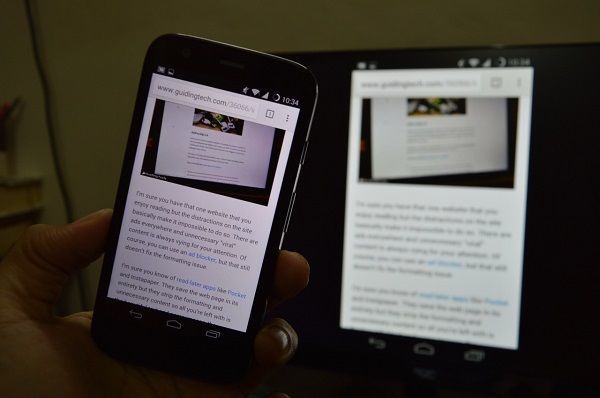Comment mettre en miroir Android, Windows, Mac sur Chromecast
Si vous utilisez Android KitKat 4.4.2 ou supérieur, vous pouvez facilement refléter votre écran Android sur Google Chromecast. Dans Android Lollipop, il y a même un bouton Cast dans le tiroir de notification.
Miroir de l’écran Android
Lisez le guide ultime de Chromecast : Cet article et de nombreux autres contenus utiles font partie du guide ultime des livres électroniques Chromecast que notre équipe a écrit pour vous. Si vous voulez vraiment tirer le meilleur parti de cet appareil petit mais puissant, assurez-vous de le vérifier et de l’acheter.
À l’heure actuelle, la liste des appareils pris en charge n’est pas énorme, mais si vous avez un téléphone Android haut de gamme de l’année dernière, cela devrait fonctionner. Cette fonctionnalité est en version bêta. J’ai reçu un avertissement indiquant que mon appareil pourrait ne pas fonctionner correctement car mon Moto G n’est pas officiellement pris en charge, mais je n’ai rencontré aucun problème.
Pour commencer, ouvrez votre application Chromecast, cliquez sur le bouton de menu et sélectionnez capture d’écranActivez la diffusion d’écran, sélectionnez l’icône Chromecast, et c’est tout. Vous mettez en miroir votre affichage.
Tout ce que vous faites sur votre appareil sera désormais affiché sur le grand écran de votre téléviseur. C’est étonnamment bon. Je peux regarder des vidéos YouTube comme celle-ci avec un minimum de décalage, et comme il s’agit d’une « diffusion », l’audio de votre appareil peut également être diffusé sur le téléviseur.
En savoir plus sur la mise en miroir d’Android : En savoir plus sur les deux façons différentes de refléter votre écran Android sur votre PC. Vous pouvez également utiliser une application Chromecast du Google Play Store, telle que AirDroid, pour répondre aux messages WhatsApp depuis votre PC.
Cela ne veut pas dire qu’il n’y a pas de décalage. Le bégaiement est plus visible lors du défilement de pages Web lourdes.
En plus des vidéos, cela est utile si vous souhaitez afficher des photos ou des vidéos natives de votre appareil mobile sur grand écran, ou si vous souhaitez placer une page Web à partir de Google Slides ou simplement à partir du navigateur Web Chrome.
iOS n’est pas pris en charge : Actuellement, la duplication d’écran n’est pas prise en charge sur les appareils iOS. L’App Store sur iOS n’a pas le même accès à l’ensemble du système d’exploitation que sur Android, donc les espoirs pour les développeurs d’Apple de concevoir un support pour la mise en miroir sont sombres.
Mettre en miroir les onglets Chrome sur le bureau
Avec l’extension Google Cast pour Google Chrome, vous pouvez très facilement refléter votre onglet actuel sur votre Chromecast.
Ceci est particulièrement utile si vous lisez des fichiers vidéo sur des sites Web qui ne prennent pas en charge Chromecast ou si vous souhaitez écouter de la musique à partir du lecteur Web Spotify sur un système de son surround connecté à votre smart TV.
Cliquez sur l’extension Google Cast et vous verrez un lancer ce tag (c’est en version bêta maintenant). En dessous, vous verrez le nom du Chromecast. Cliquez dessus pour démarrer la mise en miroir.
Vous pouvez améliorer la qualité de vos castings. Actuellement, ne prend en charge que la diffusion jusqu’à une résolution de 720p (pas pour votre Full HD). Mais vous pouvez choisir entre trois modes. En plus du mode par défaut, il existe un mode amélioré par la musique et un mode à débit binaire plus élevé (pour des animations plus fluides).
Écran miroir Mac/PC avec extension Chrome
Pour refléter l’intégralité de l’écran Apple PC ou Mac, cliquez sur le bouton déroulant à côté de Diffuser cet onglet sur… et sélectionnez Diffuser tout l’écran. Maintenant, revenez en arrière et sélectionnez votre Chromecast. Chrome vous demandera de confirmer et tout votre écran sera mis en miroir.
Je dois noter que même si la diffusion d’onglets n’est pas mauvaise – j’ai réussi à diffuser des émissions de télévision sur Chromecast à partir de Netflix et du lecteur Web d’Amazon Instant Video de cette façon – la mise en miroir d’écran laisse beaucoup à désirer.
en conclusion
Les médias en miroir ne sont pas aussi mauvais que le défilement, où le plus petit bégaiement est agrandi sur le grand écran.
Si vous prévoyez d’utiliser un Chromecast pour afficher votre présentation sur grand écran lors de votre prochaine réunion, considérez cela comme un avertissement. Ça n’ira pas bien.
Si vous utilisez Google Slides ou un autre outil de présentation Web sur le Web, le retard sera négligeable mais gérable.
voir ci-dessous: 10 meilleures chaînes YouTube en direct du monde entier